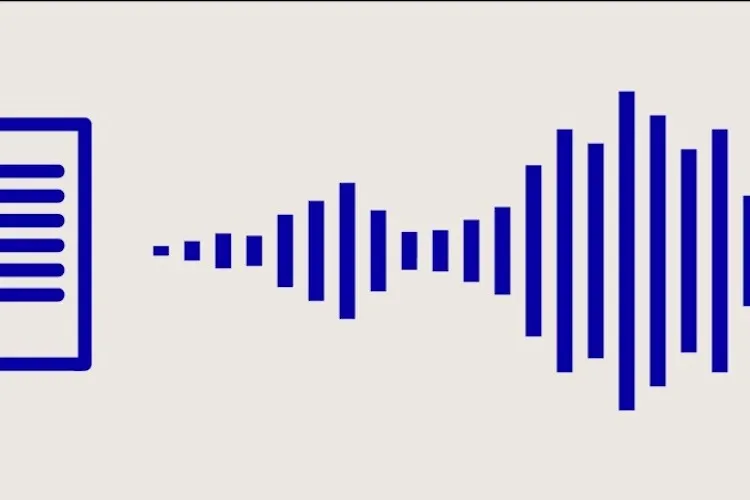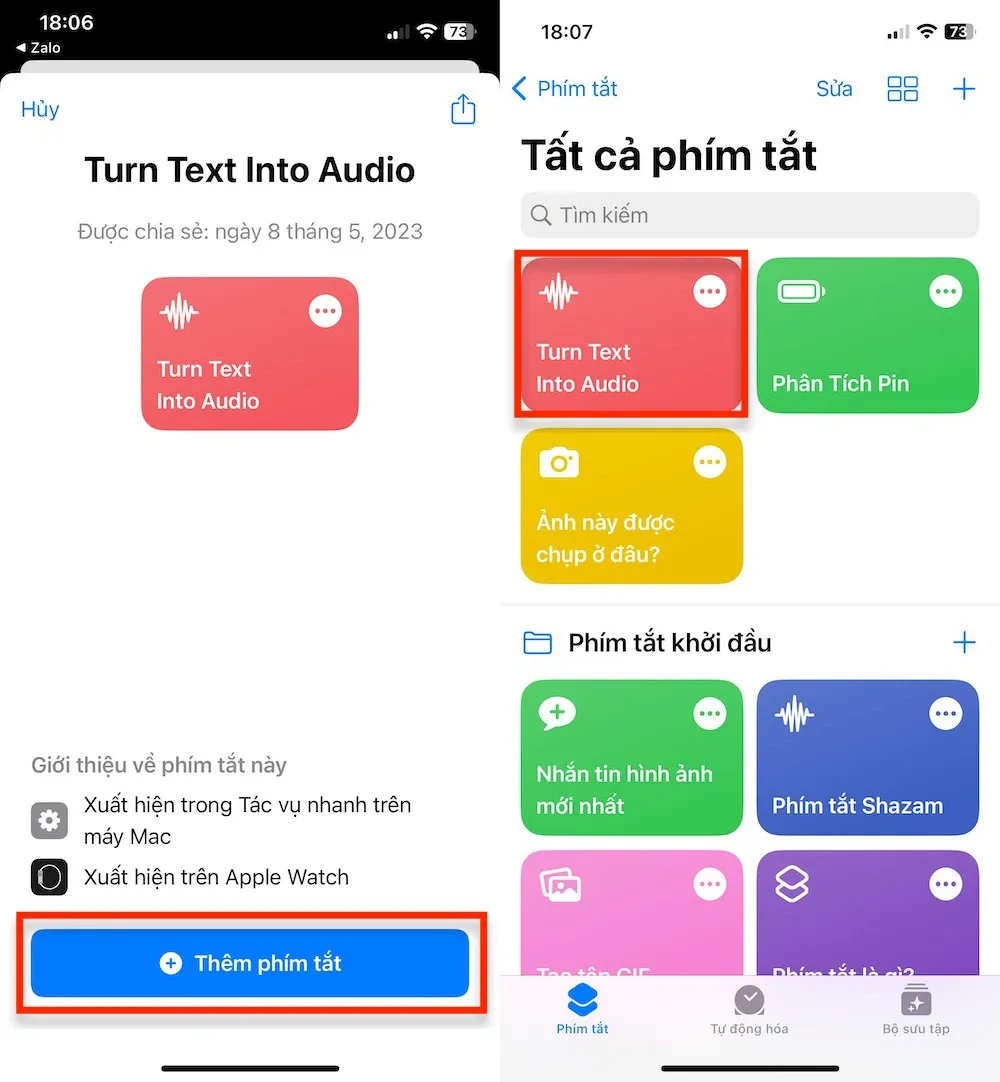Đôi lúc việc chuyển đổi văn bản thành giọng nói vô cùng cần thiết trong đời sống hằng ngày, công việc hay học tập của bạn. Vì vậy đừng bỏ lỡ bài viết dưới đây nhé, Blogkienthuc.edu.vn sẽ chia sẻ bạn cách chuyển đổi văn bản thành giọng nói trên iPhone mà ai cũng có thể thực hiện được.
Do nhu cầu của người dùng tăng cao nên hiện nay có rất nhiều ứng dụng ra đời nhằm phục vụ người dùng chuyển đổi văn bản thành giọng nói. Tuy nhiên nhiều người dùng vẫn chưa biết một trong những cách đơn giản có thể chuyển đổi mà trực tiếp ngay trên chiếc iPhone mà không cần tải thêm app nào. Cùng theo dõi bài viết bên dưới để biết cách thực hiện nhé!
Bạn đang đọc: Chia sẻ cách chuyển văn bản thành giọng nói trên iPhone vô cùng đơn giản mà không cần dùng app
Cách chuyển văn bản thành giọng nói trên iPhone
Bước 1: Bạn nhấn chọn vào đường link Phím tắt Turn Text To Audio > Nhấn chọn Thêm phím tắt. Lúc này bạn có thể sử dụng phím tắt Turn Text To Audio bất cứ khi nào có nhu cầu.
Bước 2: Nhấn chọn vào phím tắt Turn Text To Audio vừa được thêm > Bạn nhập văn bản ở phía ô trên cùng > Nhấn Xong. Đợi giây lát hệ thống sẽ tự động chuyển đổi và trả kết quả cho bạn. Bấm để nghe thử nhé.
Tìm hiểu thêm: Mẹo xem siêu dữ liệu của ảnh trên iPhone hoặc iPad
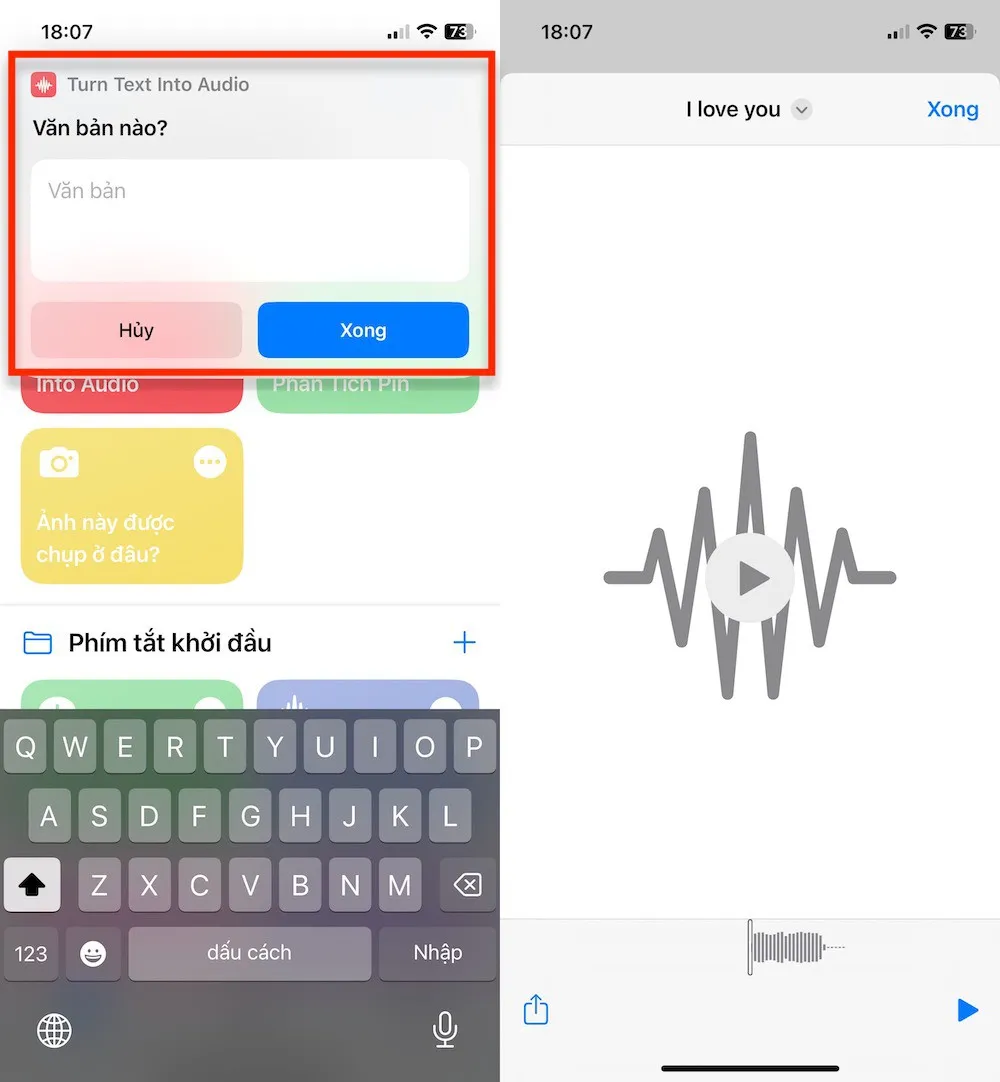
>>>>>Xem thêm: Hướng dẫn cách chặn cuộc gọi đến từ số lạ trên điện thoại Android
Trên đây là 2 bước cực đơn giản giúp bạn có thể chuyển đổi từ văn bản thành giọng nói vô cùng thú vị. Hãy lưu lại và thực hiện khi cần thiết nhé. Chúc các bạn thành công!
Xem thêm:
- 7 phím tắt thần thánh không thể không biết trên iPhone
- Cách dịch giọng nói tức thì ngay trên iPhone vô cùng hữu ích